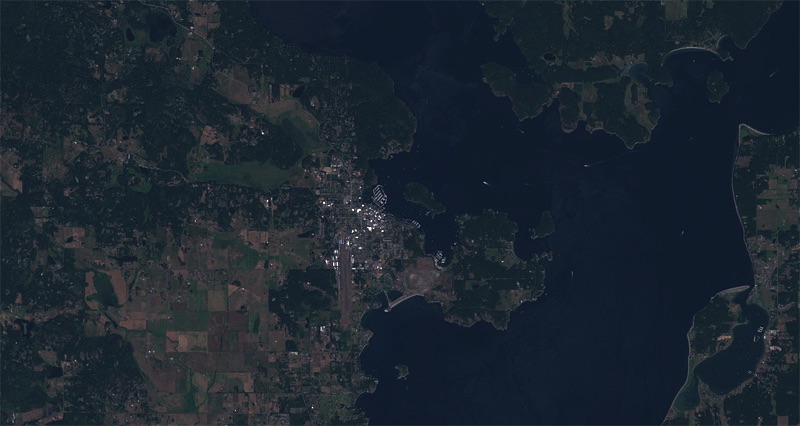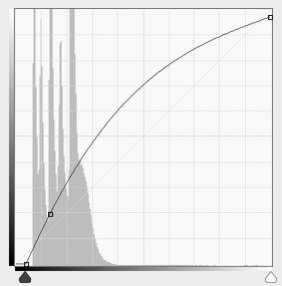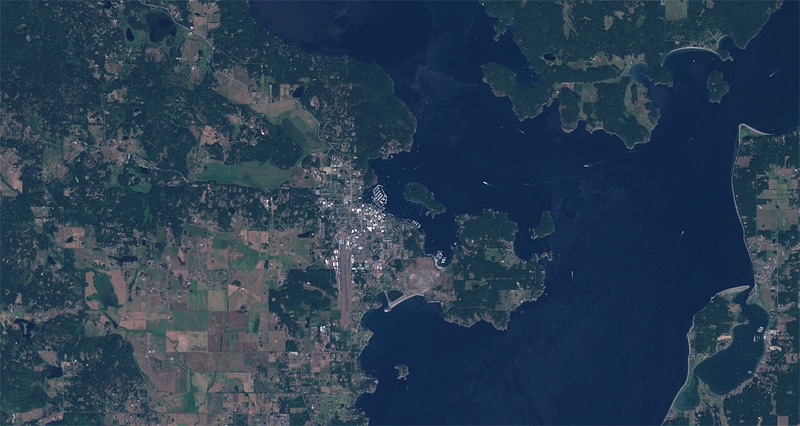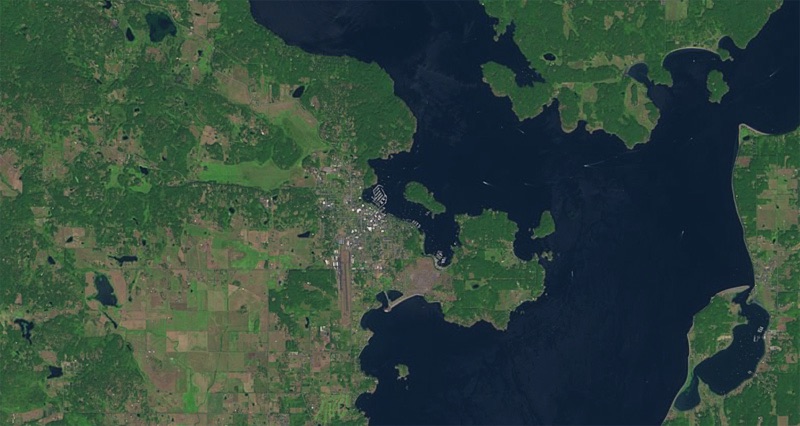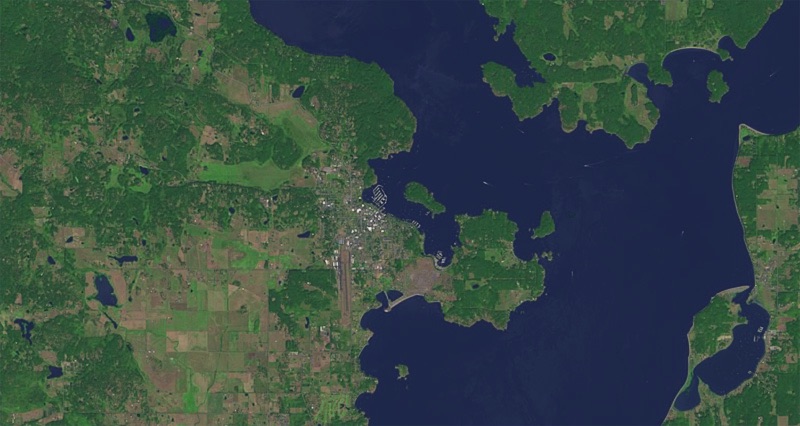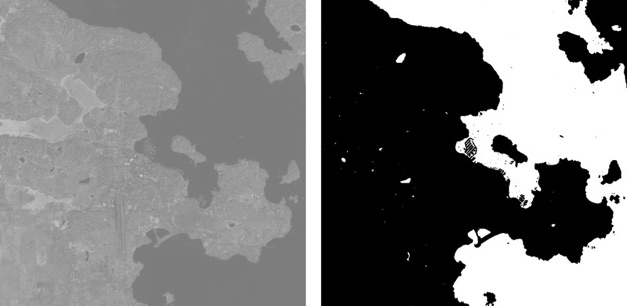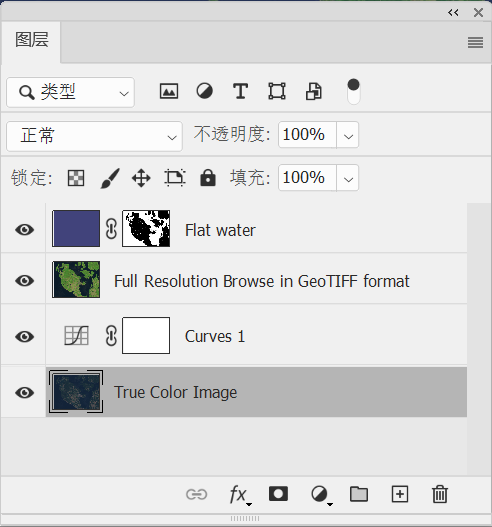|
|
在植被茂密的潮湿地区,例如美国太平洋西北部,预制的真彩色图像可能会显得非常暗和单调(图 7)。还要注意,靠近场景中心的分散建筑物是纯白色的。用于创建这些图像的自动化过程将裁剪较亮的值,这并不总是可取的。 我们将在下面讨论的三个步骤中纠正这些问题。
图 7. 以华盛顿州圣胡安岛星期五港为中心的真彩色图像。 第 1 步 - 曲线调整与线性的色阶调整相比,曲线调整是非线性的,让您可以更好地控制图像中色调范围的离散部分。它们一开始使用起来有点棘手,但是使用此命令可以获得的精确结果使得学习它非常值得。
图 8. 曲线调整后的星期五港湾图像。 第 2 步 - 植被更亮Sentinel-2 卫星在 786 公里(488 英里)的高度绕地球运行,收集的数据必须穿透大气薄雾的面纱。它使植被的颜色变得暗淡,尤其是针叶林。效果是卫星图像上的颜色与人们在实际中看到的颜色不匹配。 对此问题进行部分校正的一种方法是使用曲线命令分别调整红色、绿色和蓝色通道。但很难做到。 一个更简单的解决方案是从 EarthExplorer 网站下载全分辨率浏览图像并将其与真彩色图像合并(图 9)。 由于真彩色图像的空间分辨率为 10 米,而全分辨率浏览图像的空间分辨率为 20 米,因此您需要做的第一件事是对全分辨率浏览图像进行上采样。 步骤A) 在 Photoshop 中,转到图像/图像大小... B) 在图像大小窗口中,确保选中重新采样框并选择保留细节(放大)作为重新采样方法。 C) 将宽度和高度增加到 200%。 D) 将上采样图像复制并粘贴为真彩色图像顶部的新图层。 E) 将图层混合模式更改为柔光并调整图层不透明度,直到您对结果满意为止。因为全分辨率浏览图像非常花哨,我通常将图层不透明度设置为 50% 或更低。 注意:将较粗分辨率的全分辨率浏览图像与较细的真彩色图像混合不会显着降低组合图像分辨率。
图 9. 混合图像产生的更亮的植被。 第 3 步 - 水体变蓝上面植被增亮技术也会影响水体的颜色。在这最后一步中,我们将把水体变成更有吸引力的蓝色,并减少反射、风纹和沉积物羽流(图 10)。该技术包括在 Photoshop 中添加一个带有水体蒙版的纯蓝色图层。
图 10. 调整水体的最终图像。 我们将从波段 8 创建水体蒙版。它包近红外波段数据,可以清楚地描绘水和陆地区域。对波段 8 应用陡峭的曲线调整将压缩色调范围,然后对图像反转,会产生高对比度的陆地 - 水体蒙版(图 11)。该过程(调整曲线)的决窍是,以便最大限度地减少水中的瑕疵和陆地阴影影响。您有时需要手动修饰蒙版(使用画笔工具)。
图 11. 使用 8波段(左)制作水体蒙版(右)。水是白色的。 当水体蒙版准备好后,将其复制到剪贴板。接下来,返回真彩色图像并创建一个新的图层(顶部)并添加图层蒙版。然后将水体蒙版粘贴到图层蒙版中。然后,您可以用您喜欢的任何淡蓝色填充该图层。最后,部分降低蓝色层的不透明度,以显示卫星图像中可能存在的任何沉积物或反射。
用于生成最终星期五港湾图像的图层列表。 |